Samsung GT-S8500 User Manual [zh]
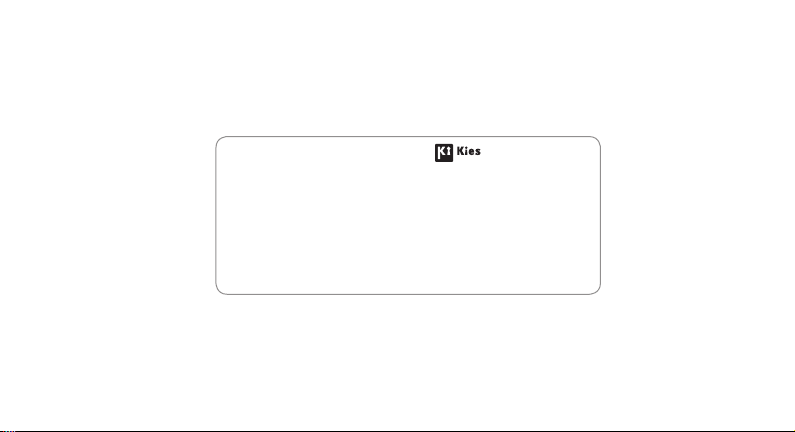
視乎手機軟件或服務供應商的不同,本手冊中的某些內容可能與您的手機存在差異。
若要安裝 Kies (電腦同步)
請從三星網站 (1. www.samsungmobile.com) 下
載最新版本的 Kies,並將其安裝在電腦上。
→
連線設定 → USB →
HongKong China. 05/2010. Rev. 1.0
www.samsungmobile.com
在功能表模式下,選擇2. 設定
→
Samsung Kies
設定。
使用電腦數據線,將手機連線到電腦。3.
如需詳細資訊,請參閱 Kies 說明。
Printed in Korea
Code No.:GH68-28735A

GT-S8500
用戶手冊
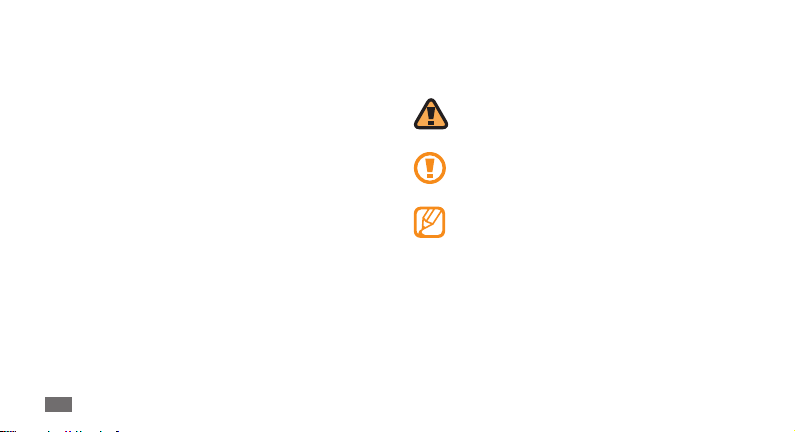
使用本手冊
謝謝您選購本款三星手機。本手機以三星高技術和高
標準為基礎,可為您提供高品質的移動通信和娛樂
享受。
本用戶手冊專門用於指導您瞭解手機的功能及特徵。
使用手機之前,請先仔細閱讀本手冊,以確保安全
•
和正確使用。
本手冊中的說明基於手機的預設設定。
•
請妥善保存本手冊,以供日後參考。•
2
使用本手冊
指示圖標
開始使用前,請熟悉本手冊中將出現的圖標︰
警告—可能造成自身或他人傷害的情況
注意—可能損壞手機或其他設備的情況
備註—附註、使用提示或其他資信
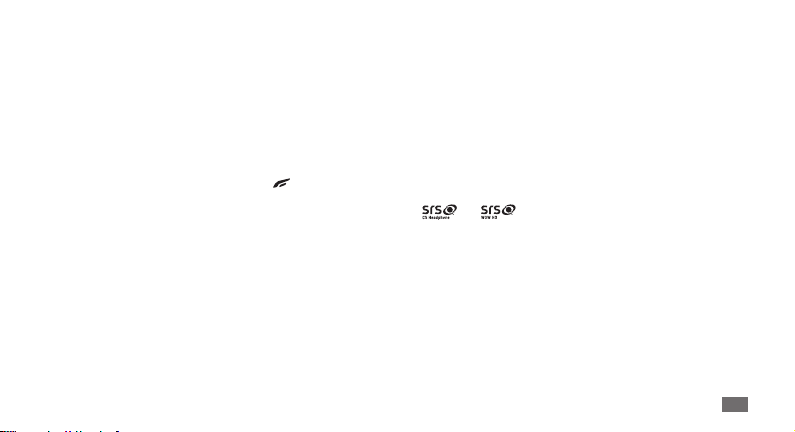
參閱—包含相關資信的頁面;例如︰
►
► 第 12 頁(表示「請參閱第 12 頁」)
接著—為執行某個步驟,您必須選取的選項或
→
功能表的次序;例如在待機表模式下,輕觸
信息 → 撰寫(表示選擇信息之後,接著選
擇撰寫)
[ ] 方括號—手機按鍵;例如︰[
(表示電源/結束鍵)
版權與商標
構成本手機的所有技術和產品的產權均歸其各自擁有
者所有︰
Bluetooth
•
商標。
Java™ 是 Sun Microsystems, Inc. 的商標。
•
]
Windows Media Player•
冊商標。
• 睿 是 SRS Labs, Inc. CS
Headphone 的註冊商標。WOW HD 技術經 SRS
Labs, Inc. 授權方可使用。
®
是 Bluetooth SIG, Inc. 的全球註冊
®
是 Microsoft 公司的註
使用本手冊
3
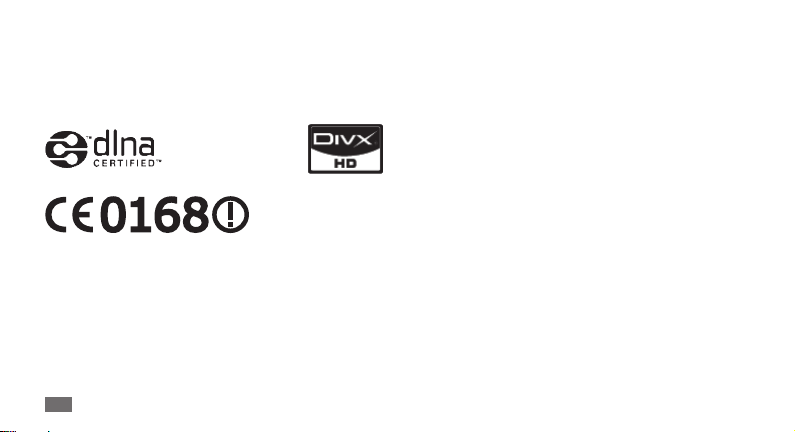
®
Wi-Fi
•
、Wi-Fi CERTIFIED 圖示和 Wi-Fi 圖示是
Wi-Fi Allian
DivX
•
ce 的註冊商標。
®
是 DivX, Inc. 的註冊商標,經授權方可使
用。
關於 DIVX 影片
DivX® 是一種由 DivX, Inc. 建立的數碼影片格式。
這是一種播放 DivX 影片的正式 DivX Certified 裝
置。 請瀏覽 www.divx.com 瞭解更多資信及將檔轉
換為 Divx 影片的軟件工具。
關於 DIVX 點播影片
這款 DivX Certified® 裝置必須註冊,才能播放
DivX 點播影片 (VOD) 內容。 要產生註冊碼,請找
出在本裝置的設定功能表中的 DivX VOD 部分。
前往 vod.divx.com,利用這個代碼完成註冊程序並
瞭解更多有關 DivX VOD 的資信。
4
使用本手冊
DivX Certified
®
可播放最高 720p 的高清 DivX® 影
片,包括進階內容。
專利 7,295,673; 7,460,688; 7,519,274
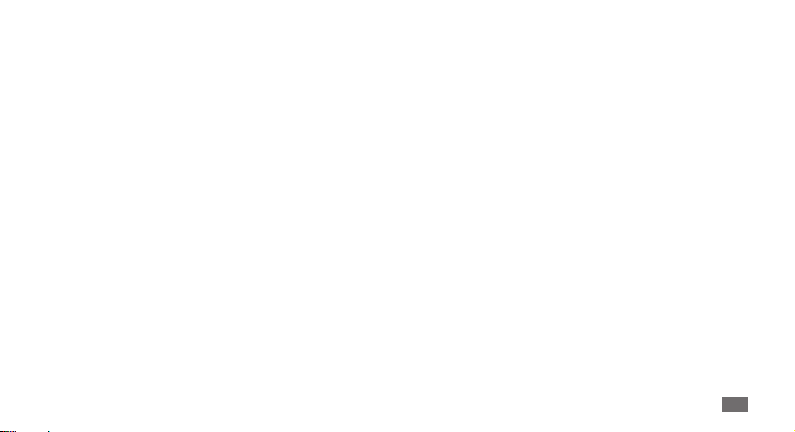
目錄
裝配 .................................... 9
配件簡介 ..................................... 9
安裝 SIM 卡或 USIM 卡和電池 ....... 9
為電池充電 ................................ 11
插入記憶卡 (選購) ...................... 13
新手上路 .............................. 16
開機和關機 ................................ 16
開始瞭解手機 ............................. 17
使用觸控屏 ................................ 20
鎖定或解除鎖定觸控屏和按鍵 .......... 21
進入功能表 ....
啟動及管理應用程式 ..................... 23
使用 Widget ............................ 23
自定手機 ................................... 24
輸入文字 ................................... 28
存取說明資料 ............................. 31
............................ 21
通訊 ................................... 32
通話 ........................................ 32
記錄 ........................................ 38
信息 ........................
................ 39
5
目錄
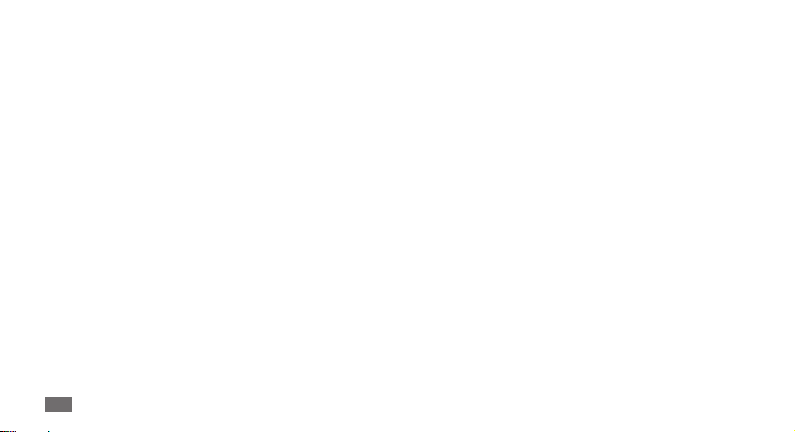
電子郵件 ................................... 43
即時信息 ................................... 46
Social Hub ............................. 47
娛樂 ................................... 48
相機 ........................................ 48
視頻播放器 ................................ 56
媒體瀏覽器 ................................ 58
音樂 .........
FM 收音機 ................................ 62
遊戲及更多 ................................ 65
6
目錄
............................... 59
個人資訊 .............................. 66
聯絡人 ..................................... 66
日曆 ........................................ 68
工作 ........................................ 69
備忘錄 ..................................... 70
錄音機 ..................................... 71
網絡 ................................... 72
互聯網 ..................................... 72
Samsung Apps ....................... 76
每日簡報
Social Hub ............................. 77
................................... 77
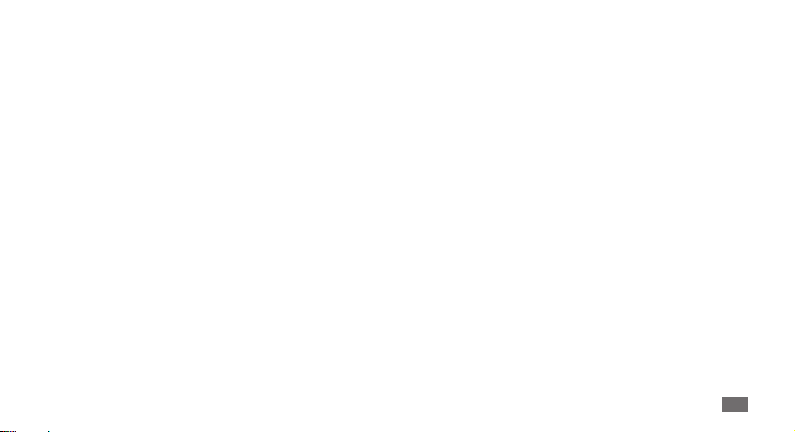
連接 ................................... 78
藍牙 ........................................ 78
Wi-Fi ...................................... 80
AllShare ................................ 82
流動存取點 ................................ 84
GPS ....................................... 85
電視連線 (電視輸出模式) ...
電腦連接 ................................... 87
........... 86
工具 ................................... 90
時鐘 ........................................ 90
計算機 ..................................... 91
迷你日記 ................................... 92
我的帳戶 ................................... 92
我的檔案 ................................... 93
智能搜尋 ................................. 100
設定 ................................. 101
存取設定功能表 ........................ 101
飛行模式 ................................. 101
連線設定 ................................. 101
聲音設定 ................................. 102
顯示及燈光 ...........
一般 ...................................... 103
日期和時間 .............................. 104
................... 102
7
目錄
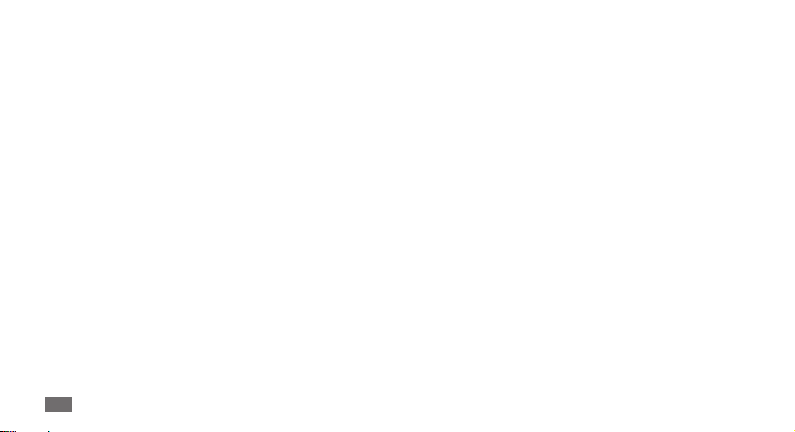
功能表和 Widget ..................... 104
應用程式 ................................. 104
安全性 ................................... 109
記憶體 ................................... 110
重設 ...................................... 110
關於手機 ................................. 110
SIM 卡應用程式 ....................... 111
功能表功能概覽 ................... 112
故障排除 ............................ 114
安全與使用資訊 ................... 118
8
目錄
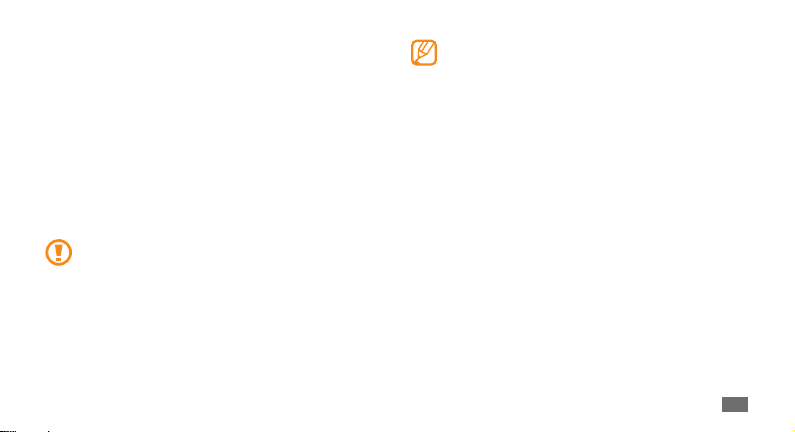
裝配
配件簡介
檢查產品包裝盒內是否有下列物品:
手機
•
電池•
旅行充電器 (充電器)•
用戶手冊•
請只使用三星認可的軟體。盜版或非法軟體可能
會造成不屬於生產商保用範疇的損壞或故障。
視乎您所在地區可用的或服務供應商所提供•
的軟體和配件而定,您的手機隨附的配件可能
會有不同。
可以向本地三星經銷商購買其他配件。
•
隨附的配件應用在您手機上時性能最佳。•
安裝 SIM 卡或 USIM 卡和電池
當您選購流動電話服務時,將收到一張 SIM 卡 (用戶
識別卡),裡面載有選購詳細資料,例如個人識別號碼
(PIN) 和自選服務。若要使用 UMTS 或 HSDPA 服
務,可購買 USIM 卡 (通用用戶識別卡)。
9
裝配
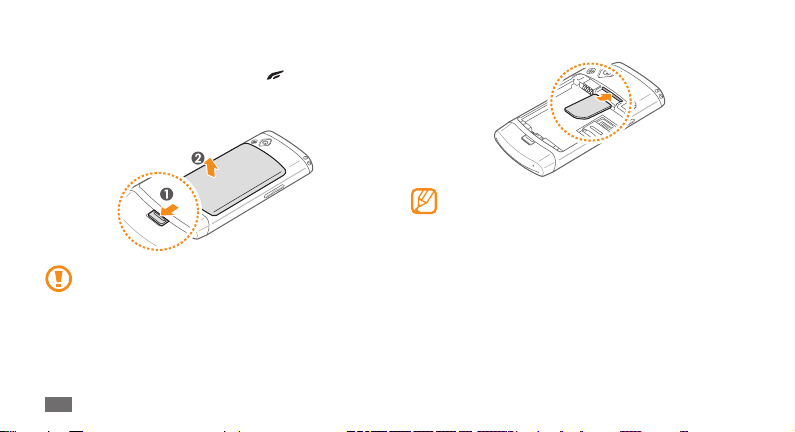
若要安裝 SIM 或 USIM 卡和電池:
如果手機處於開機狀態,按住 [
1
是關機。
請先取下背蓋。
2
取下背蓋時,請小心不要刮傷指甲。
10
裝配
],然後選擇
插入 SIM 或 USIM 卡。
3
將 SIM 卡或 USIM 卡放入手機,金色觸點•
向下。
如果未插入 SIM 或 USIM 卡,則僅能使用手
•
機的非網絡服務及部分功能。
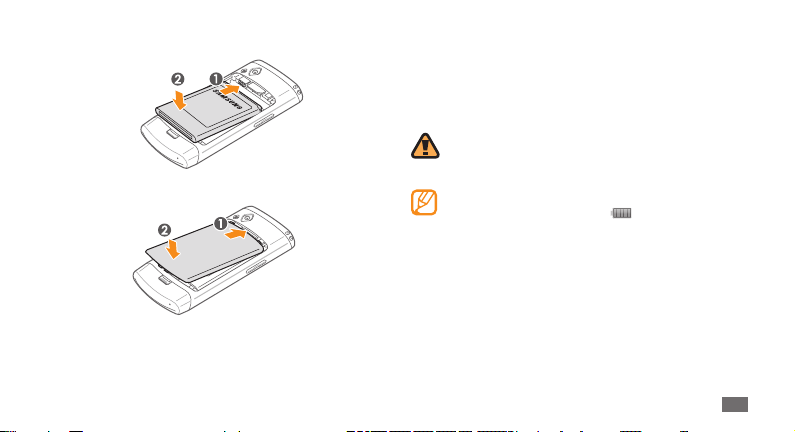
插入電池。
4
蓋上背蓋。
5
為電池充電
首次使用手機之前,必須為電池充電。
可以使用提供的旅行充電器,或是使用電腦數據線將
手機連接到電腦,以為手機充電。
請只使用三星認可的充電器及數據線。未經許
可的充電器或數據線可能導致電池爆炸或手機
受損。
電池電量不足時,手機會發出警告音,並顯示電
量不足的信息。電池圖示
閃動。如果電池電力過低,手機會自動關機。需
給電池充電後才能繼續使用手機。
也會變成中空並
裝配
11

使用旅行充電器充電
›
打開手機頂部的多功能插孔蓋。
1
將旅行充電器的較小一端插頭插入多功能插孔中。
2
12
裝配
旅行充電器連接不當可能會導致手機嚴重損
壞。任何因使用不當所引致的損壞,均不屬保
養範圍。
將旅行充電器較大一端插入電源插座。
3
手機充電時仍可使用,但可能會花費較長時•
間,才能為電池完全充電。
充電時,手機可能會變熱。這是正常現象,不
•
會影響手機的使用壽命或性能。
如果無法正常充電,請帶同手機及充電器前往
•
三星服務中心。
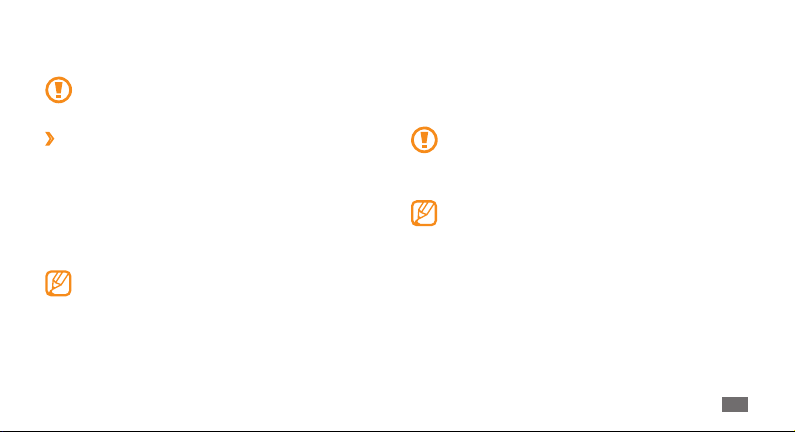
當電池充滿電 (電池圖示不再移動) 時,先從手機
4
再從電源插座上拔下旅行充電器。
請先不要取出電池,再取下旅行充電器。否則可
能會導致手機受損。
使用電腦數據線充電
›
充電之前,請確認電腦已開機。
打開手機頂部的多功能插孔蓋。
1
將電腦數據線的一端 (Micro USB) 插入多功能
2
插孔。
將電腦數據線的另一端插入電腦上的 USB 埠。
3
視使用的電腦數據線類型而定,開始充電之前可
能會花費一些時間。
當電池充滿電 (電池圖示不再移動) 時,先從手機
4
再從電腦上拔下電腦數據線。
插入記憶卡 (選購)
若要儲存額外的多媒體檔案,必須插入記憶卡。手機
支援 microSD™ 或 microSDHC™ 記憶卡,容量最
高為 32 GB (視乎記憶卡製造商和類型而定)。
三星對於記憶卡採用認可的業界標準,但某些品
牌可能與手機無法完全相容。使用不相容的記憶
卡可能會導致手機或記憶卡受損,而且可能毀損
儲存於記憶卡上的資料。
手機僅支援記憶卡的 FAT 檔案結構。如果插•
入的記憶卡是以不同檔案結構進行格式化,則
手機會要求重新格式化記憶卡。
經常寫入與清除,會縮短記憶卡的壽命。
•
13
裝配
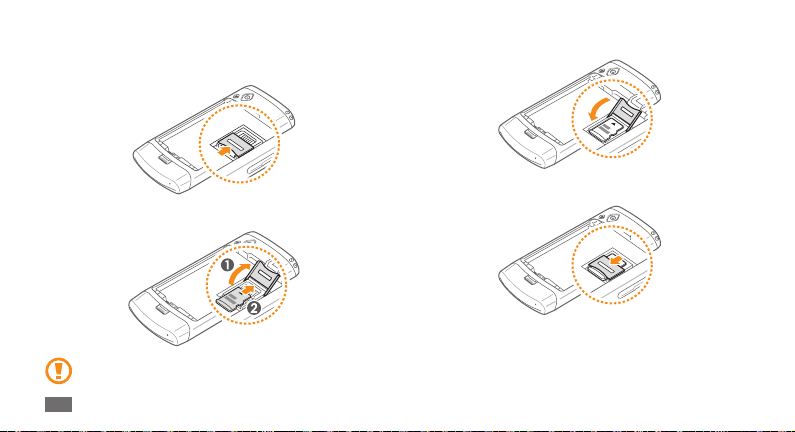
取下背蓋並取出電池。
1
鬆開記憶卡蓋。
2
拉起記憶卡蓋並插入記憶卡。
3
打開記憶卡蓋時,請小心不要刮傷手指。
14
裝配
合上記憶卡蓋。
4
鎖定記憶卡蓋。
5
放回電池並蓋上背蓋。
6
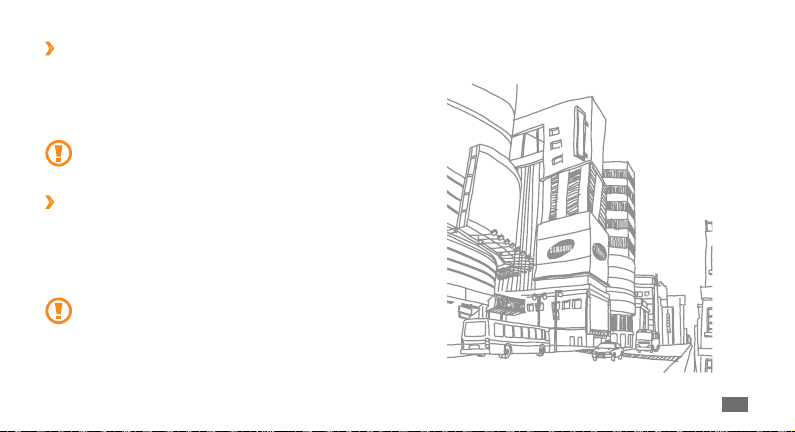
取出記憶卡
›
請確認手機目前並未使用記憶卡。
1
打開記憶卡蓋,方法和插入記憶卡時相同。
2
取出記憶卡並合上記憶卡蓋。
3
請勿在手機傳輸或存取資信時取出記憶卡,以免
造成記憶卡或手機資料的遺失或損壞。
格式化記憶卡
›
在電腦上格式化記憶卡,可能會導致記憶卡與手機不
相容。請僅在手機上格式化記憶卡。
在功能表模式下,選擇設定
→
資料
格式 → 是。
格式化記憶卡之前,請記得對儲存在手機上的所
有重要資料製作備份。因使用者操作而導致的資
料遺失,不屬於製造商的保養範圍。
→
記憶體 → 記憶卡詳細
裝配
15
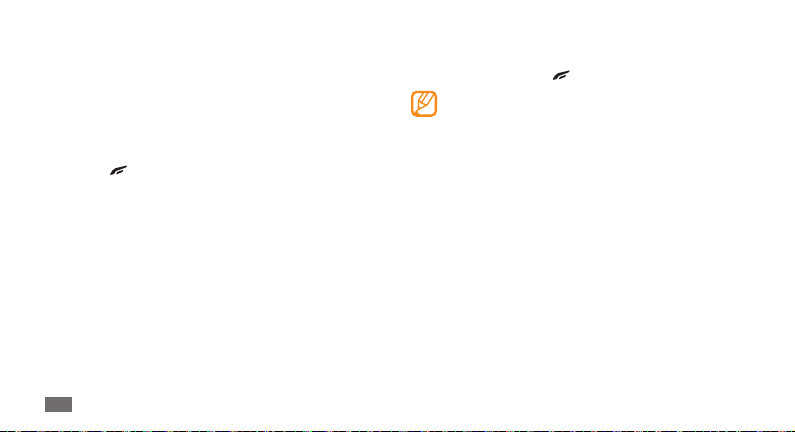
新手上路
開機和關機
要開啟手機:
按住 [
1
輸入 PIN 碼並選擇
2
選擇所需的語言,然後選擇
3
選擇所在地點的時區,然後選擇
4
16
]。
完成 (如有需要)。
新手上路
下一步。
下一步。
設定時間及日期,然後選擇
5
若要關閉手機,按住 [
在飛機和醫院等禁止使用無線裝置的區域,請•
遵循所張貼的警告與職務人員的指示。
若只使用手機的非網絡服務,請切換至飛航
•
模式。在功能表模式中,選擇設定 → 飛行模
式。
儲存。
],然後選擇是。
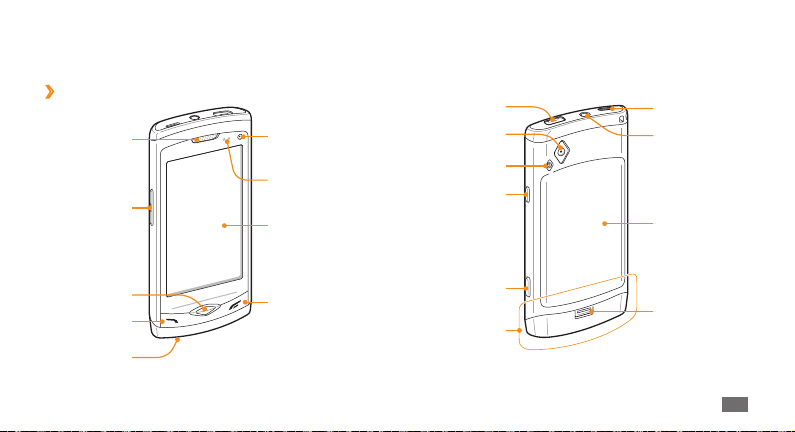
開始瞭解手機
手機部位圖
›
聽筒
音量鍵
前置相機鏡頭
(用於視像通話)
測距感應器
觸控屏
多功能插孔
後置相機鏡頭
閃光燈
鎖定鍵
揚聲器
耳機/
電視輸出纜線
插孔
背蓋
功能表鍵
撥號鍵
話筒
電源/結束鍵
相機鍵
內置天線
背蓋鎖定
新手上路
17
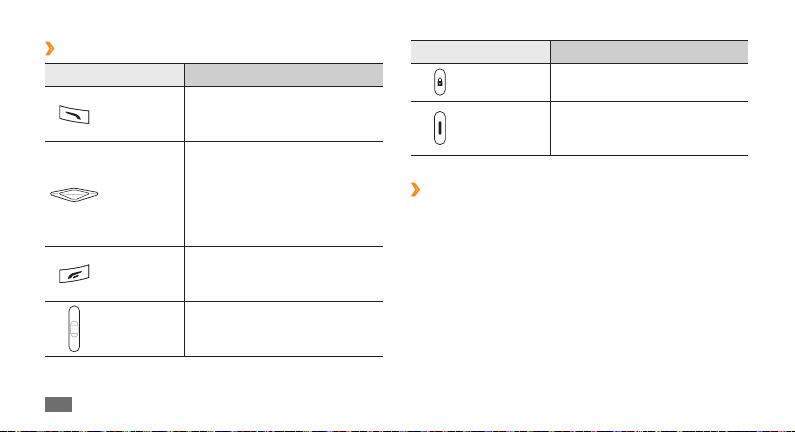
按鍵
›
按鍵 功能
撥號鍵
功能表鍵
電源/
結束鍵
音量鍵 調整手機的音量。
18
新手上路
撥打或接聽電話;在待機模
式下,可擷取通話及信息的
記錄。
存取功能表模式;啟動工作
管理員,以檢視所有使用中
的應用程式 (按住);在待
機模式下或使用應用程式
期間,存取智能搜尋 (按兩
次)。
開啟或關閉手機 (按住);結
束通話;在功能表模式下,
返回待機模式。
按鍵 功能
鎖定鍵
相機鍵
待機畫面
›
手機在待機模式下時,您會看到待機畫面。在待機畫
面中,可以檢視手機狀態及存取應用程式。
待機畫面有 3 個預設面板。亦可以新增面板到待機畫
面。
► 第 24 頁
向左或向右捲動至待機畫面的面板。也可以選擇畫面
頂端的一點,直接移至待機畫面的對應面板。
鎖定觸控屏和按鍵;解除鎖
定觸控屏和按鍵 (按住)。
在待機模式下,開啟相機;
在相機模式下,拍照或錄
影。
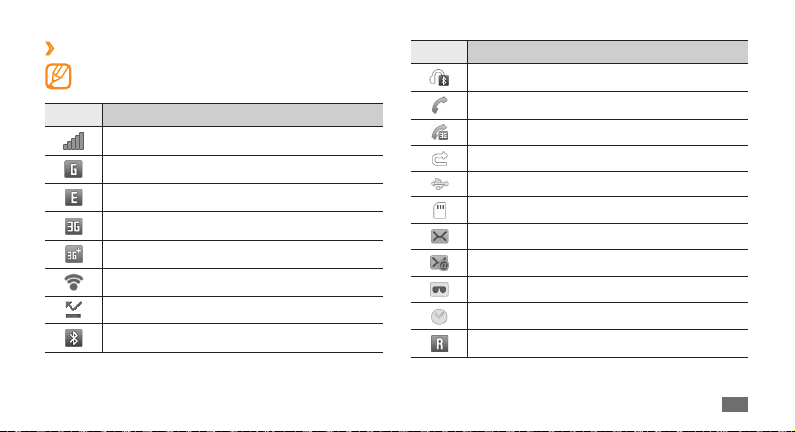
指示圖示
›
視乎所在地區或服務供應商而定,螢幕上顯示的
圖示可能會有所不同。
圖示 定義
訊號強度
已連接 GPRS 網絡
已連接 EDGE 網絡
已連接 UMTS 網絡
已連接 HSDPA 網絡
Wi-Fi 巳連接
未接來電
已啟動藍牙
圖示 定義
已連接藍牙免提車內套件或耳機
正在進行話音通話
正在進行視像通話
已啟動來電轉駁
已與電腦同步
已插入記憶卡
收到新短訊或多媒體信息
新的電子郵件信息
新的話音郵件信息
已啟動鬧鐘
漫遊 (在正常服務地區以外)
新手上路
19
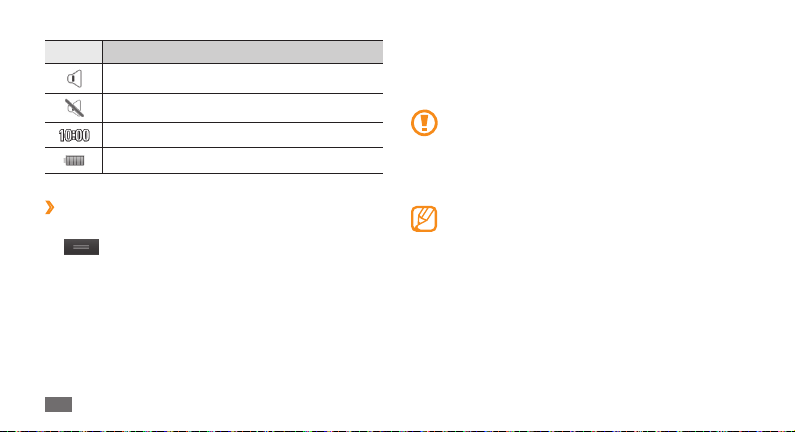
圖示 定義
已啟動正常設定
已啟動寧靜設定
當前時間
電池電量
捷徑面板
›
在待機模式下或使用應用程式期間,選擇指示圖示中
的
可開啟捷徑面板。
選擇圖示,以啟動或停用 WLAN 及藍牙功能。也可以
開啟或關閉手機的音量,並檢查新信息及提示。
20
新手上路
使用觸控屏
使用手機觸控屏可以更輕鬆地選擇項目或執行各種功
能。瞭解使用觸控屏的基本操作。
為了避免刮傷觸控屏,請勿使用尖銳工具。•
請勿讓觸控屏接觸到其他電子裝置。靜電放電•
會導致輕觸故障。
請勿讓觸控屏接觸到水。觸控屏在潮濕的環境
•
下或碰到水時可能出現故障。
為了更好地使用觸控屏,使用手機前請取下觸•
控屏保護膜。
觸控屏有一個層面,可以偵測到人體發出的微
•
量電荷。為了發揮最佳效能,請使用指尖點選
觸控屏。觸控屏不會對手寫筆或墨水筆這類尖
銳工具的輕觸作出反應。
使用下列動作控制觸控屏:
輕觸:使用手指輕觸一次,以選擇或啟動功能、選
•
項或應用程式。
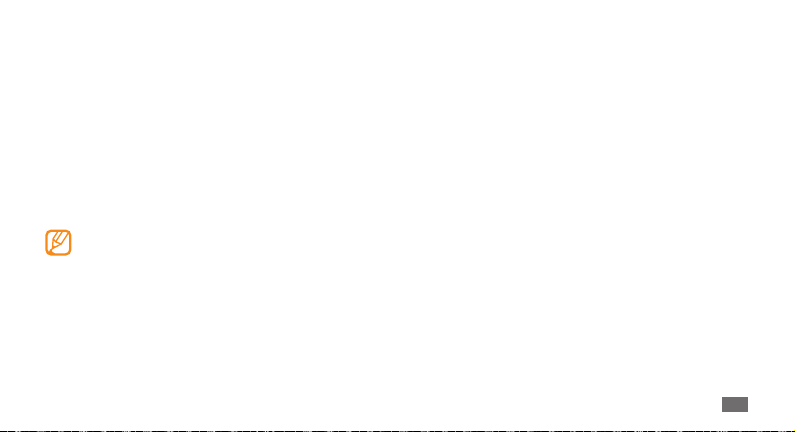
輕觸並按住:輕觸一個項目並按住 2 秒以上,可開•
啟彈出選項清單。
輕觸兩次:檢視相片或網頁時,用手指快速輕觸兩
•
次,可放大或縮小畫面。
平移:用手指輕觸及拖曳以選擇項目。
•
拖放:用手指輕觸並按住一個項目,然後拖曳手指•
以移動項目。
輕彈:快速輕彈螢幕以啟動應用程式。
•
區域縮放:將兩隻手指放在螢幕上,然後分開手指•
以放大畫面,或者將手指合攏以縮小畫面。
如果在指定時間內沒有使用手機,手機會關閉•
觸控屏。若要開啟螢幕,請按下任何按鍵。
也可以調整背光時間。在功能表模式下,選擇
•
設定 → 顯示及燈光 → 背光燈時間。
某些清單在右側有索引。輕觸一個字母,跳至
•
以該字母開頭的項目。沿著索引拖曳手指,可
快速捲動清單。
鎖定或解除鎖定觸控屏和按鍵
可以鎖定觸控屏和按鍵以防意外操作手機。
若要鎖定,按下鎖定鍵。若要解除鎖定,按住鎖定
鍵。也可以按下鎖定鍵,並用手指輕彈灰色視窗。
如果在指定時間內沒有使用手機,也可以將手機設定
為自動鎖定觸控屏及按鍵。在功能表模式下,選擇
→
設定
一般 → 觸控 → 觸控面板自動鎖。
進入功能表
若要存取手機功能表:
在待機模式下,按下功能表進入功能表模式。
1
向左或向右捲動到主功能表螢幕。
2
也可以選擇畫面頂端的一點,以直接移至對應的主
功能表螢幕。
選擇功能表或應用程式。
3
新手上路
21
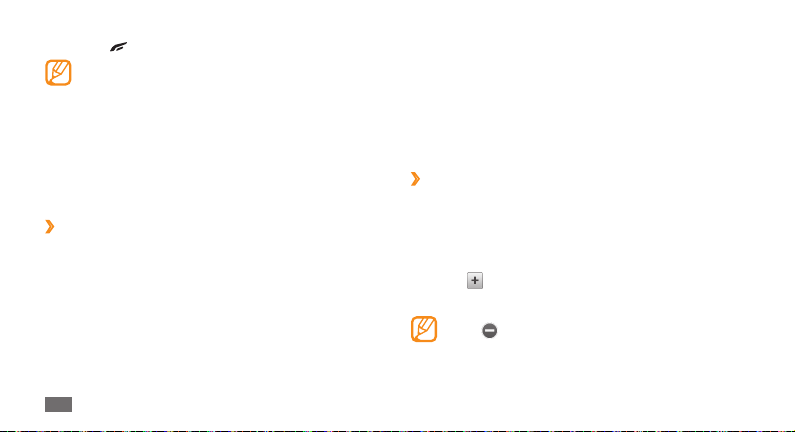
按下 [
4
在功能表模式下組織應用程式
›
可以在功能表模式下重新組織應用程式,方法是變更
應用程式的順序,或將之按類別分組,以符合偏好及
需求。
在待機模式下,按下功能表進入功能表模式。
1
選擇畫面左上方的2 編輯。
22
] 返回待機模式。
手機內建動作感應器,可偵測方向。如果在使•
用某些功能時旋轉手機,介面就會自動切換為
橫向檢視模式。若要將介面設定為保持旋轉手
機時的方向,選擇設定
→
方向
更改定位。
使用裝置時,可以同時按下功能表鍵及鎖定
•
鍵來拍攝螢幕的圖像。圖像會儲存在我的檔
→
案
圖像。
新手上路
→
一般 → 動作 →
將應用程式圖示拖曳到想要的位置。
3
可以將應用程式圖示移至另一個主功能表螢幕。也
可以在底部變更最常使用的應用程式。將底部的應
用程式移至主功能表螢幕,然後將想要在待機模式
下使用的應用程式直接移至底部。
選擇畫面左上方的
4
新增主功能表螢幕
›
在待機模式下,按下功能表進入功能表模式。
1
選擇畫面左上方的2 編輯。
將手機旋轉以作橫向檢視。
3
選擇 4 新增主功能表螢幕。
最多可以新增 10 個螢幕畫面。
選擇 將該螢幕從主功能表移除。
完成。
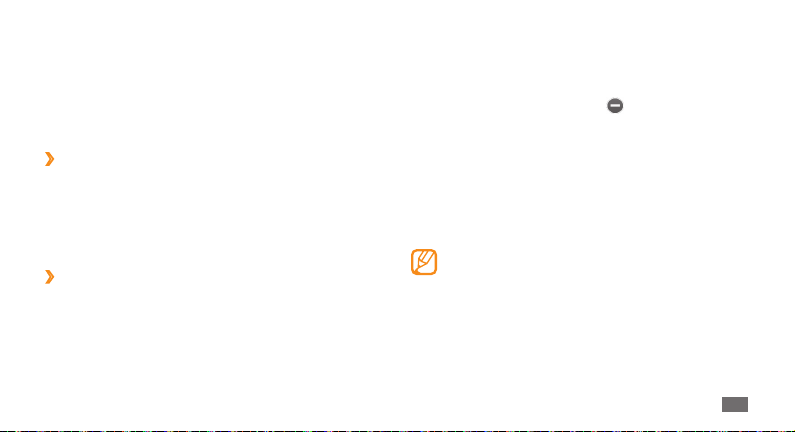
將手機以順時針方向旋轉至直向檢視模式。
5
選擇畫面左上方的6 完成。
啟動及管理應用程式
啟動多個應用程式
›
手機可同時執行多個應用程式,讓您同時進行多項
工作。
若要啟動多個應用程式,按下功能表鍵返回主功能
表,然後選擇要啟動的應用程式。
使用工作管理員
›
可以使用工作管理員管理多個應用程式。若要啟動工
作管理員:
按住功能表鍵。系統會顯示使用中的應用程式圖
1
示。
以下列方式控制使用中的應用程式:
2
若要在應用程式之間切換,選擇其中一個使用中•
的應用程式。
• 。
若要關閉應用程式,選擇
• 結束全部應用程
若要關閉所有應用程式,選擇
式。
使用 Widget
Widget 是小型的應用程式,可在待機畫面上提供方
便的功能及資訊。
一些 Widget 與網絡服務相連。使用基於網絡•
的 Widget 可能會產生額外的費用。
提供的 Widget 可能隨所在地區或服務供應
•
商而異。
新手上路
23
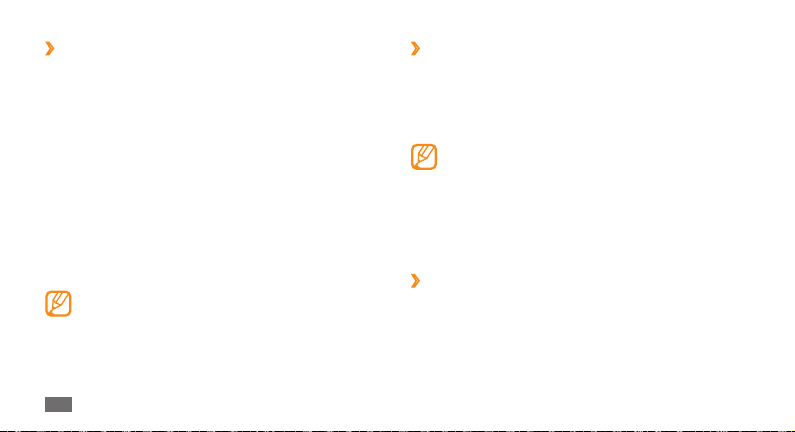
開啟 Widget 工具列
›
若要開啟 Widget 工具列和存取 Widget:
在待機模式下,選擇畫面左上方的
1
啟 Widget 工具列。
閱讀 Widget 免責聲明並選擇
2
向左或向右捲動 Widget 工具列,尋找想要使用
3
的 Widget。
將 Widget 拖曳至待機畫面。
4
選擇畫面左上方的5 完成關閉 Widget 工具列。
若要將 Widget 移回 Widget 工具列,將之拖曳
6
到 Widget 工具列。
可以使用最喜愛的 Widget,以組織待機畫面的
每個面板。向左或向右捲動至一個面板,然後將
Widget 定位在畫面中的任何地方。
若要在待機畫面上移動 Widget,輕觸並按住
Widget,直至黃框出現,然後將其定位在畫面
中的任何地方。
24
新手上路
Widget 以開
接受 (如有需要)。
管理基於網絡的 Widget
›
可以選擇一種 Widget 設定,以連線到網絡服務並檢
視已下載的 Widget。
在功能表模式下,選擇設定
Widget。
自動調整功能表次序可用於自動變更主功能表螢
幕上的圖示位置。
→
功能表和 Widget
► 第 104 頁
自定手機
按個人喜好自定手機獲取更多功能。
新增面板至待機畫面
›
可以新增面板至待機畫面,以按自己的偏好及需要組
織 Widget。
在待機模式下,選擇畫面左上方的
1
將手機旋轉以作橫向檢視。
2
Widget。
→
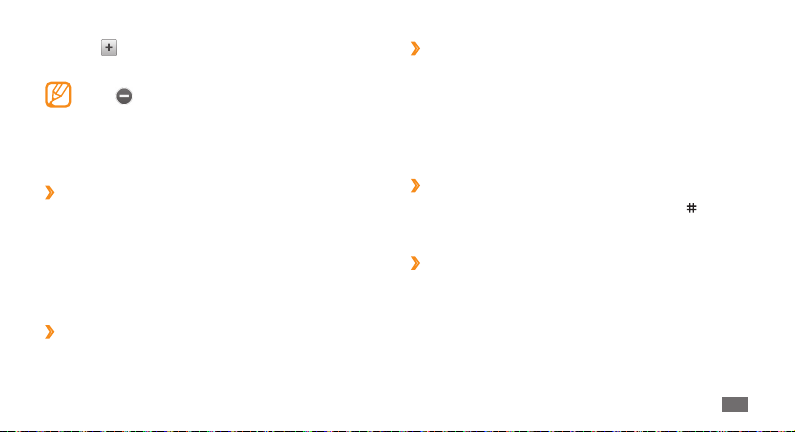
選擇 3 新增面板至待機畫面。
最多可以新增 10 個面板。
選擇 從待機畫面移除面板。
將手機以順時針方向旋轉至直向檢視模式。
4
選擇畫面左上方的5 完成。
設定目前的時間和日期
›
在功能表模式下,選擇1 設定 → 日期和時間。
選擇時區選項和時區。
2
輸入目前的時間和日期,並設定時間和日期格式。
3
選擇4 返回。
調整按鍵音音量
›
在待機模式下,向上或向下按音量鍵。
1
按下音量鍵或拖曳滑塊,以調整按鍵音的音量。
2
調整觸控屏的震動強度
›
可以調整輕觸手機螢幕時產生的振動回饋強度。
在功能表模式下,選擇
1
拖曳
震動回饋下的滑塊,以調整振動強度。
2
選擇
設定。
3
切換至寧靜設定
›
在待機模式下,選擇鍵盤,然後輕觸並按住 將手機
靜音或取消靜音。
設定聲音設定
›
可以自訂目前的聲音設定或切換至另一個聲音設定,
以變更手機的聲音。若要設定聲音設定:
在功能表模式下,選擇
1
選擇正在使用的設定。
2
設定 → 一般 → 觸控。
設定 → 聲音設定。
新手上路
25
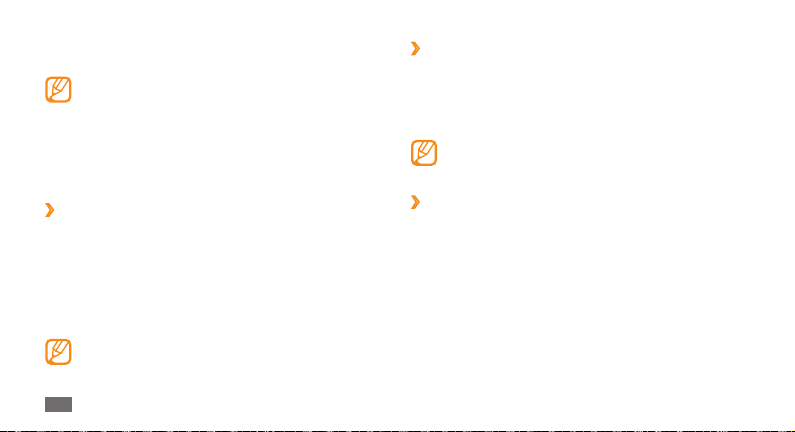
自定來電、接收信息及其他手機聲音的聲音選
3
項。► 第 102 頁
可用的聲音選項視所選設定會有所不同。
設定。
選擇
4
若要切換為另一個設定,選擇該設定旁邊的核取方
塊,然後選擇設定。
選擇待機畫面的螢幕牆紙
›
在功能表模式下,選擇1 設定 → 顯示及燈光 →
螢幕牆紙。
選擇圖像。
2
若要從圖像資料夾選擇圖像,選擇該資料夾。
選擇
設定。
3
對於手機上提供之預設圖像或螢幕牆紙之使用,
三星概不負責。
26
新手上路
調整顯示亮度
›
在功能表模式下,選擇1 設定 → 顯示及燈光。
拖曳
亮度下的滑塊,以調整亮度等級。
2
選擇
設定。
3
顯示的亮度等級會影響手機消耗電池電量的速
度。
變更標籤的順序
›
可以變更應用程式標籤的順序。
啟動在畫面頂端具有標籤的應用程式。
1
輕觸並按住標籤區域。
2
選擇項目,並將項目移到新的標籤位置。
3
完成時,選擇畫面上標籤區域以外的任何地方。
4
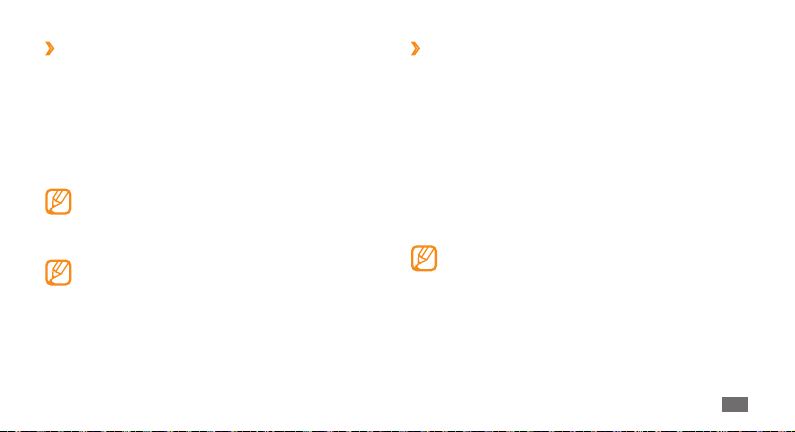
鎖定手機
›
可以啟動手機密碼以鎖定手機。
在功能表模式下,選擇
1
選擇
手機鎖。
2
輸入 4 至 8 位數字的新密碼,然後選擇
3
再次輸入新密碼並選擇
4
第一次進入需要密碼的功能表時,手機會提示您
建立並確認密碼。
啟用手機鎖之後,每次開啟手機時都必須輸入密碼。
如果忘記密碼,請將手機攜至三星服務中心•
以解鎖。
對於因非法軟體所造成的密碼或私人資料遺失
•
或其他損害,三星概不負責。
設定 → 安全性。
完成。
完成。
鎖定 SIM 卡或 USIM 卡
›
可以啟動隨 SIM 卡或 USIM 卡提供的 PIN 碼以鎖
定手機。
在功能表模式下,選擇
1
選擇
PIN 碼鎖。
2
輸入 SIM 卡或 USIM 卡的 PIN,然後選擇
3
完成。
啟用 PIN 碼鎖之後,每次開啟手機時都必須輸入 PIN
碼。
如果輸入錯誤 PIN 碼的次數太多,SIM 卡或 •
USIM 卡將會被封鎖。必須輸入 PIN 碼解鎖
金鑰 (PUK),才能解鎖 SIM 卡或 USIM 卡。
如果因輸入不正確的 PUK 而導致 SIM 卡或
•
USIM 卡被封鎖,請將卡片攜至服務供應商處
以解除封鎖。
設定 → 安全性。
新手上路
27
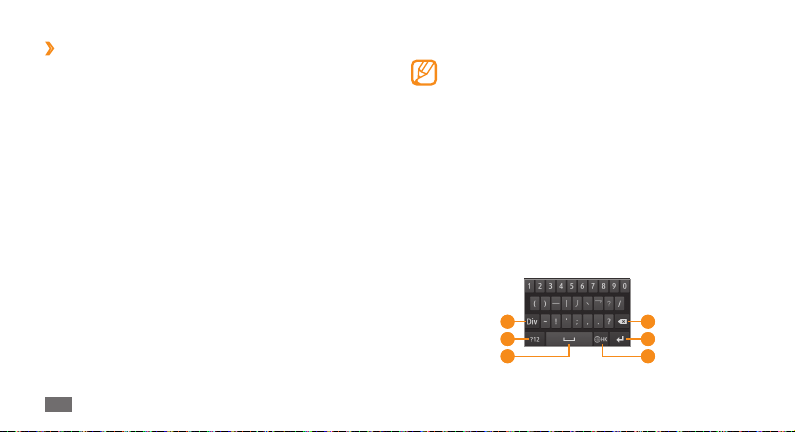
啟動手機追蹤器
›
當有人在您的手機中插入新 SIM 或 USIM 卡時,
手機追蹤功能會自動將該聯絡人號碼發送至指定收件
人,以幫助您定位並找回手機。
在功能表模式下,選擇
1
選擇
手機追蹤器。
2
輸入密碼並選擇
3
選擇
收件人開啟收件人清單。
4
輸入包含國家代碼的電話號碼 (含 + 號)。
5
收件人設定完成後,選擇6 確定。
選擇寄件人輸入欄位。
7
輸入寄件人的姓名。
8
28
新手上路
設定 → 安全性。
完成。
選擇9 儲存 → 接受。
也可以透過網絡控制遺失的手機。請造訪
http://www.samsungdive.com 以查閱此功
能的詳細資料。
輸入文字
可以選擇虛擬鍵盤上的字元或在螢幕上手寫輸入,以
輸入文字。
更改文字輸入法
輕觸文字輸入欄位時,會按預設顯示包含 Qwerty 鍵
盤的輸入面板。
4 1
2
3
5
6

數字 功能
1
輸入字句。
2
切換至數字/符號模式。
插入空格;顯示常用符號 (輕觸並按
3
住)。
4
清除輸入的內容。
5
另起新行。
變更輸入語言;存取
鍵盤設定 (輕觸並按住)。
6
可以新增更多輸入語言。在功能
表模式下,選擇設定
輸入語言
→
→
語言 → 設定。
一般 →
若要變更文字輸入法,輕觸並按住 ,然後選擇鍵盤
→
類型
文字輸入法。
選項 功能
鍵盤 選擇鍵盤上的字元。
Qwerty 鍵盤 選取 Qwerty 鍵盤上的字元。
全屏幕手寫 在螢幕上的任何地方書寫文字。
寫入框 在輸入方塊中書寫。
使用不同的輸入法輸入文字
變更文字輸入法。
1
變更文字輸入模式。
2
選擇適用的虛擬鍵或在螢幕上書寫,以輸入文字。
3
輸入文字時旋轉手機,以便在較寬闊的螢幕上
顯示 Qwerty 鍵盤。按需要選擇虛擬鍵以輸入
文字。
新手上路
29
